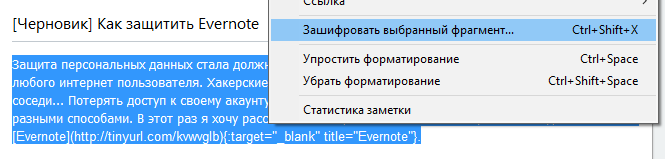Защита персональных данных должна стать одним из самых главных приоритетов в жизни любого интернет-пользователя. Хакерские утечки, прослушивание большим братом, любопытные соседи... Потерять доступ к своему акаунту в социальной сети или облачном сервисе можно самыми разными способами. В этот раз я хочу рассказать о том, как максимально защитить данные в Evernote.
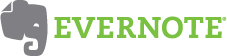
Сложный пароль
Первый и очевидный шаг - установить сложный пароль для доступа к акаунту. Для хранения своих паролей я выбрал Dashlane, обзор которого можно почитать здесь. Конечно, вы можете использовать любой другой менеджер паролей. В данном случае, Dashlane автоматически генерирует сложный пароль и запоминает его за вас:
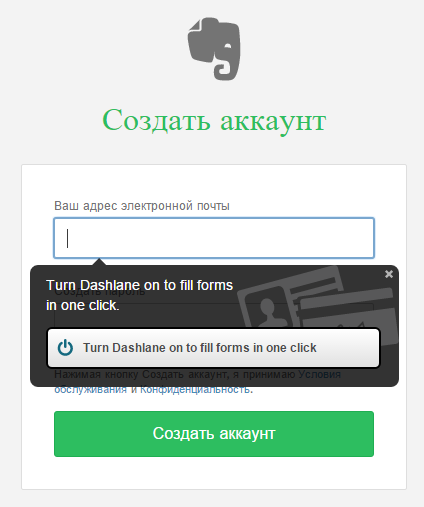
При этом программа автоматически позволит войти с этим паролем и на мобильный устройствах. Эту функцию я описывал в посте "Dashlane. Автологин в приложения".
Двухфакторная аутентификация
Каким бы сложным ни был пароль, он все равно может оказаться в чужих руках. Поэтому обязательно нужно настроить двухфакторную аутентификацию. Делается это в настройках аккаунта в веб-интерфейсе Evernote в разделе "Сводная информация о безопасности":
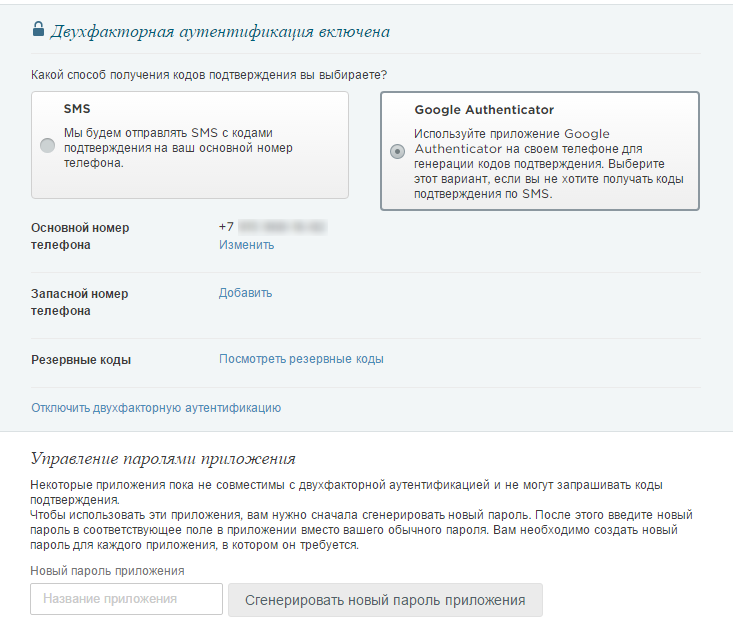
Здесь вы настраивается способ получения одноразовых кодов. Генерируются запасные коды и коды для приложений.
После чего при первом входе в приложение сервис будет запрашивать одноразовый пароль в дополнение к основному.
ПИН-код на мобильное приложение
Еще один гвоздь в гроб утечек - установка ПИН-кода на мобильное приложение. ПИН-код настраивается в разделе "Об аккаунте" в мобильном приложении Evernote:
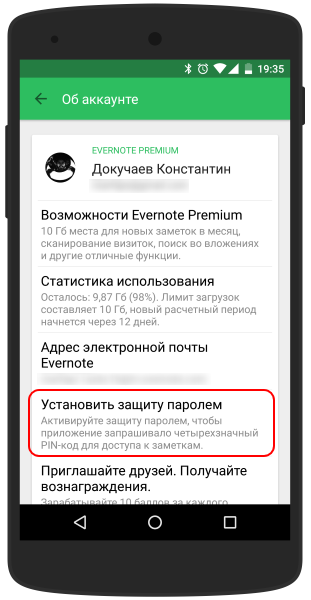
Теперь при запуске приложения у вас будет запрошен короткий ПИН для продолжения работы.
Локальные блокноты
Чтобы данные не утекли в сеть их нужно туда не пускать. Для этого в декстопной версии Evernote доступны "Локальные блокноты". Локальный блокнот хранится только на том устройстве, где он создан и не синхронизируется с серверами Evernote.
Создать такой блокнот можно через меню Файл/Новый блокнот/Новый локальный блокнот:
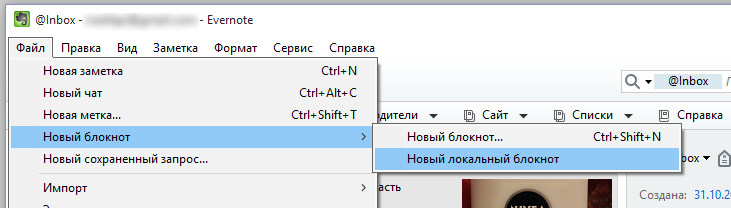
Шифрование заметок
Evernote позволяет зашифровать текст внутри заметок. Таким образом, их содержимое становится доступно только тому, кто знает этот пароль. Пароль устанавливается единый на все зашифрованные заметки. Зашифровать можно только текст.
Для этого выберите нужный фрагмент текста и нажмите в контекстном меню "Зашифровать выбранный фрагмент...":
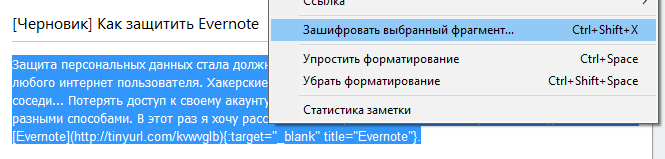
Зашифровать текст заметки хорошо, но как же зашифровать всю информацию в заметке? Тут на помощь придет утилита Saferoom, о которой я подробно рассказывал в своем обзоре.
Запустить шифрование и расшифровку можно как из меню иконки в трее, так и из основного окна программы. Кнопки всего две Encrypt (Зашифровать) и Decrypt (Расшифровать):
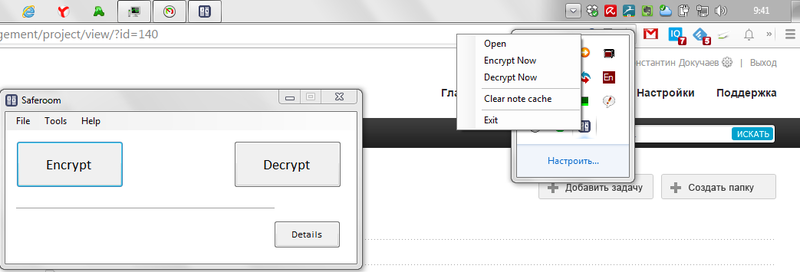
После небольшого ожидания в блокноте с результатами появятся вот такие зашифрованные заметки:
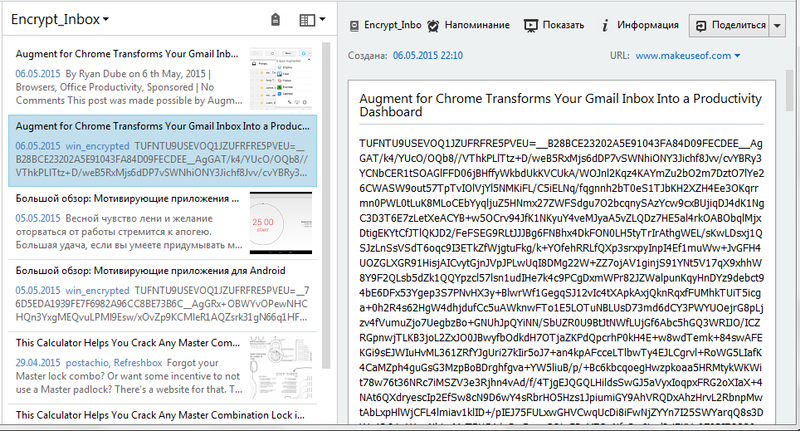
Расшифровка происходит точно так же. Просто нужно нажать Decrypt.
Скачать Saferoom. Приложение так же доступно для мобильных устройств и браузера Google Chrome.
Резервное копирование
Про то, как настроить резервное копирование Evernote я рассказывал в этом посте. Если подытожить всю информацию, то все действия сводятся к локальному копированию всей базы дынных Evernote:
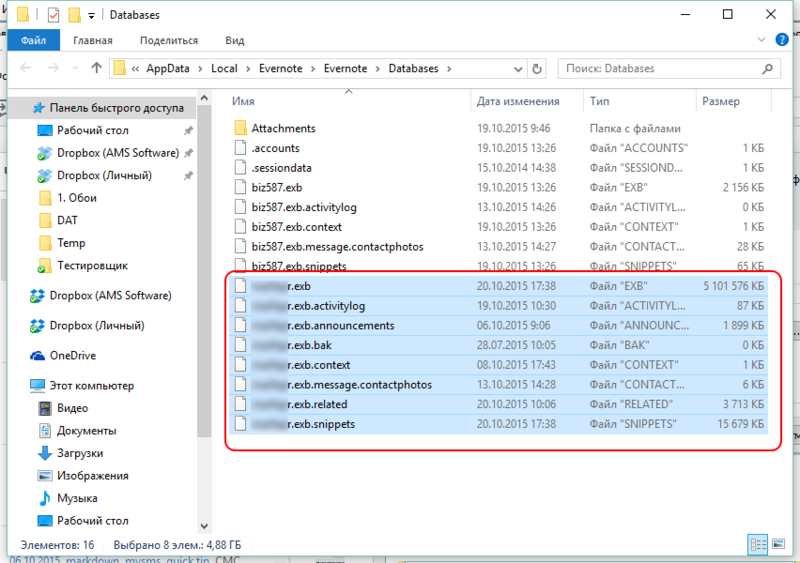
Выбираем все файлы базы данных и сохраняем их любым удобным и безопасным способом.
Вернуть заметки обратно достаточно легко. Прежде чем войти в первый раз в ваш аккаунт Evernote, скопируйте все сохраненные файлы обратно. После успешного входа в Evernote вы увидите все свои заметки.
Ссылки по теме
При регистрации в Evernote по этой ссылке вы получите дополнительный месяц премиум-подписки.
О сервисе можно почитать здесь.